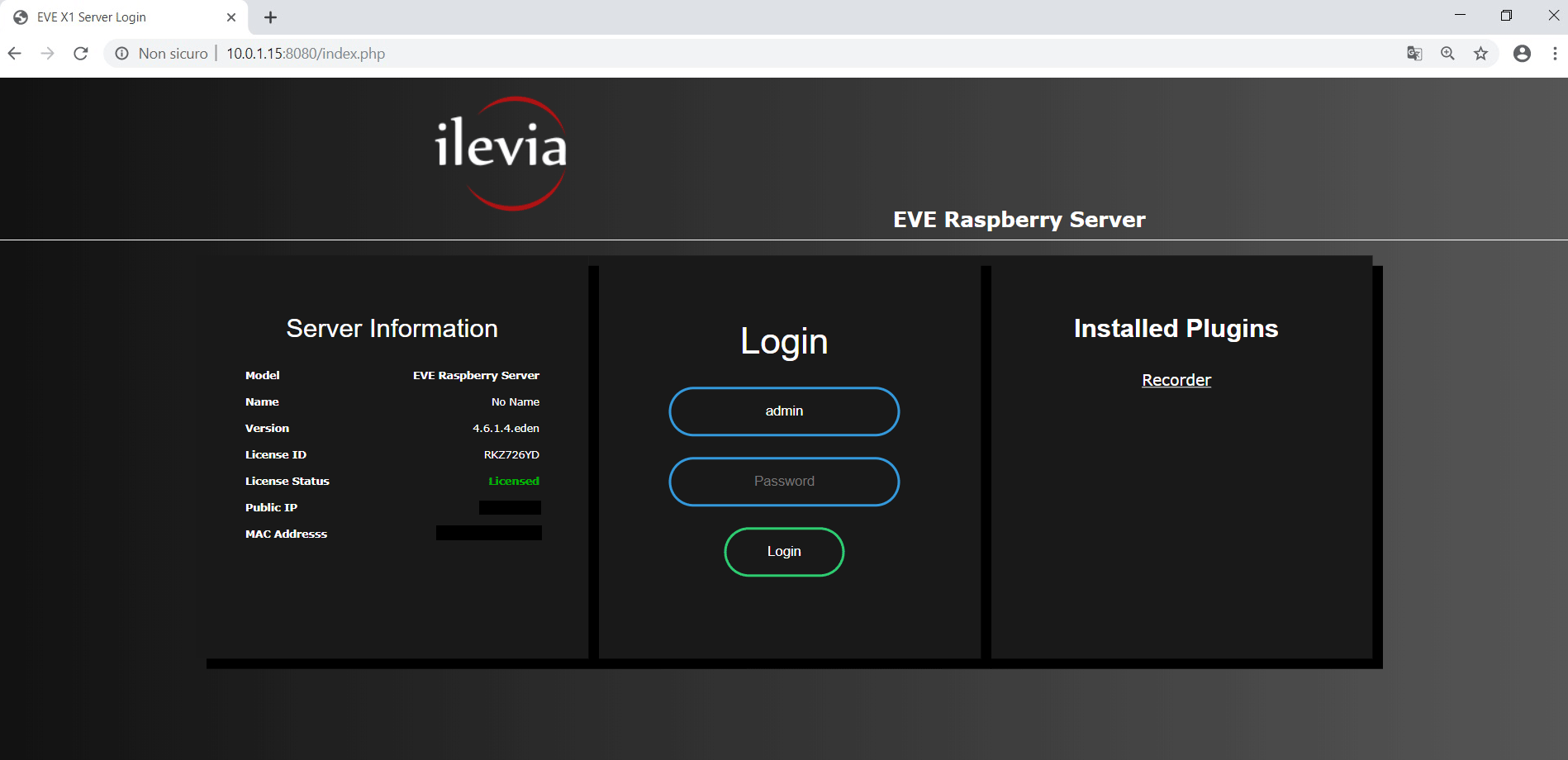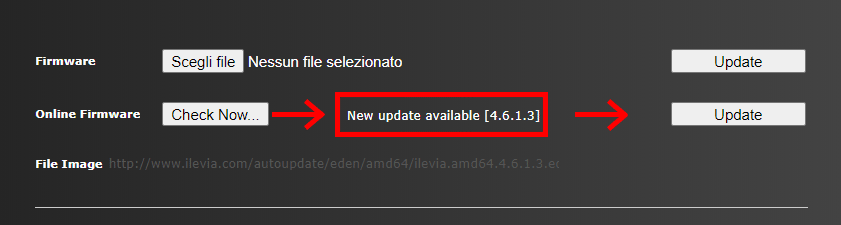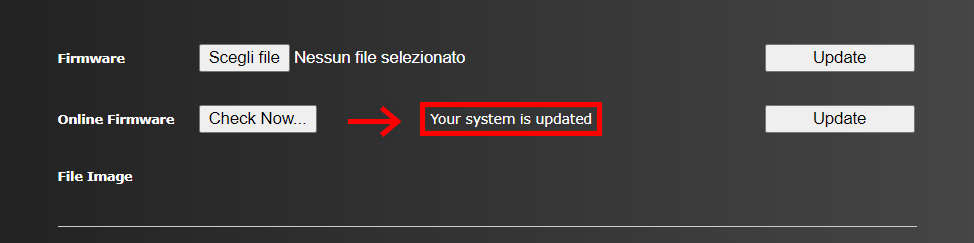AGGIORNAMENTO FIRMWARE RASPBERRY PI
PROCEDURA
Segui i passi seguenti:
Passo 1: Alimenta l’unità hardware;
Passo 2: Connetti l’unità al connettore ethernet;
Passo 3: Apri una pagina del tuo browser e apri una nuova scheda;
Passo 4: Scrivi http://www.ilevia.com/evelocalip.php nella barra degli URL;
Il browser mostrerà una lista di indirizzi IP di tutti i server collegati nella rete locale. In presenza di un singolo EVE server nella rete sarai automaticamente reindirizzato verso la interfaccia di configurazione web dell’unico server connesso alla rete locale. All’interno del pannello del login troverai tutte le informazioni più importanti riguardo al server: come la versione del firmware, lo stato della licenza, l’indirizzo IP pubblico e indirizzo MAC.
Inserisci le credenziali negli appositivi campi di testo (Credenziali predefinite: Nome utente: admin / Password: password). Una volta effettuato l’accesso saranno visualizzati i menù di confiugrazione e controllo del server Ilevia.
Passo 6:
Apri il menù Utility e clicca su Check now per aggiornamenti firmware online
Passo 7:
Se un c’è la disponibilità di un nuovo firware clicca su Update.
Passo 8:
Aspetta un paio di minuti per il sistema che si riavvii e dopo di che accedi immettendo le credenziali.
Sel il sistema è già stato aggiornato all’ultima versione del firmware disponibile, un messaggio verrà visualizzato.
Congratualizioni! il tuo sistema e ora aggiornato all’ultima versione!